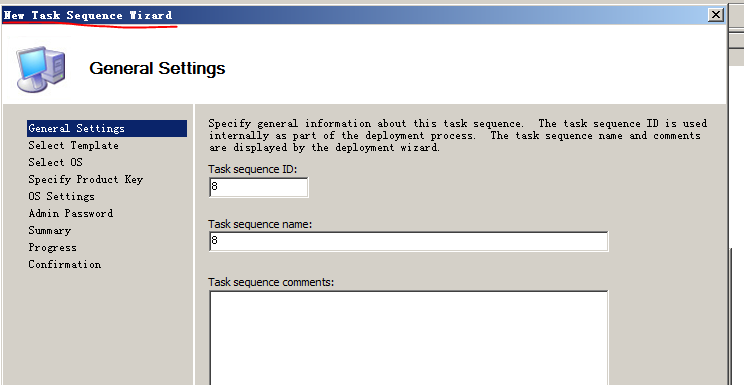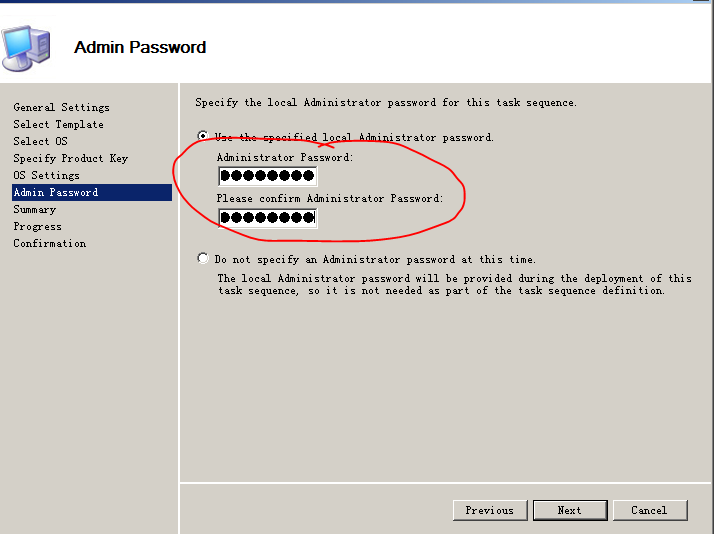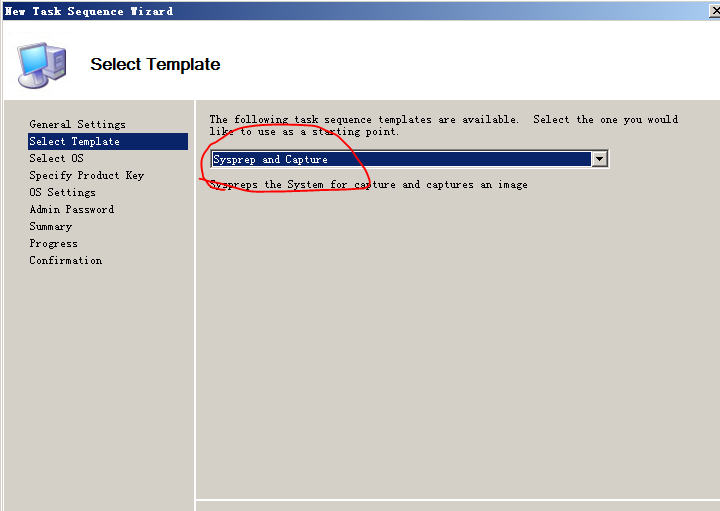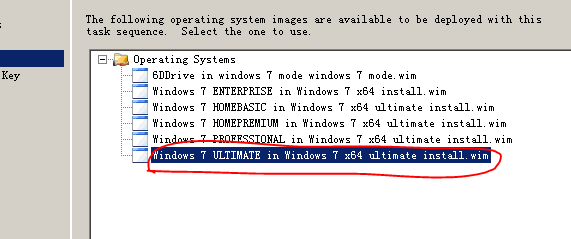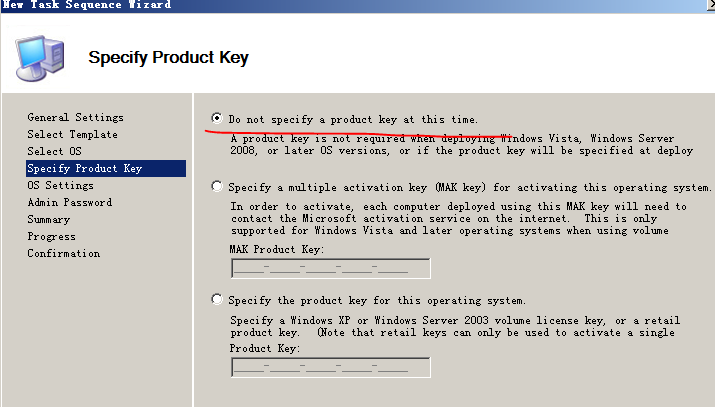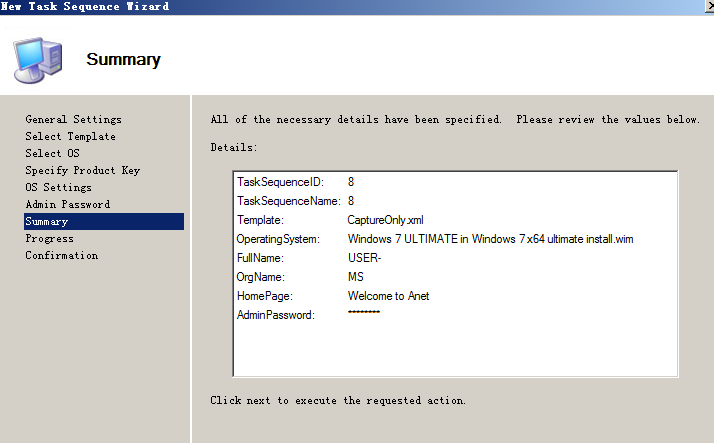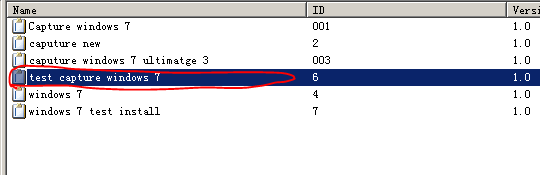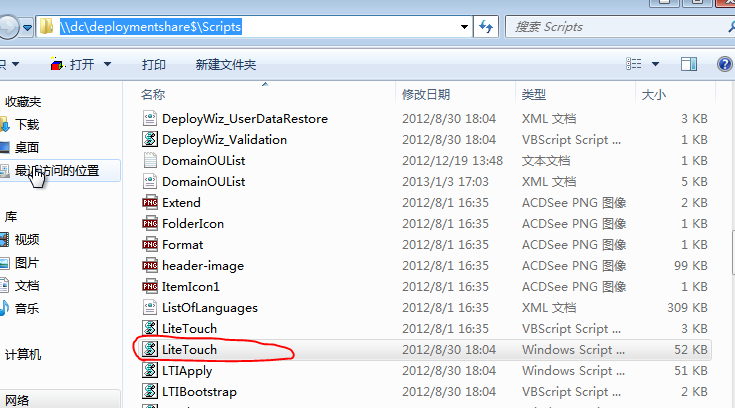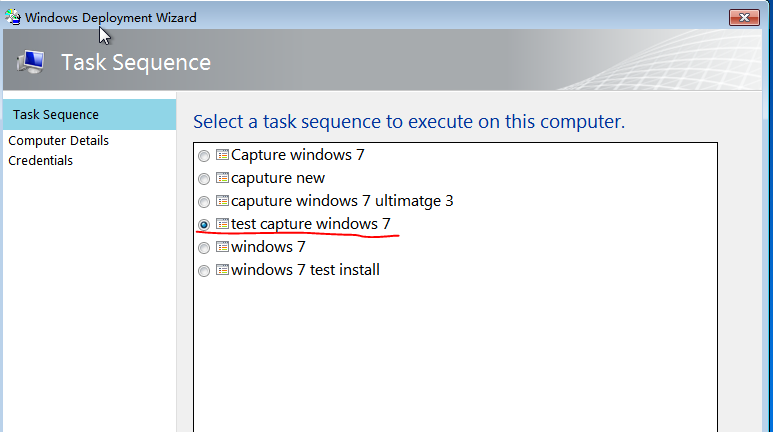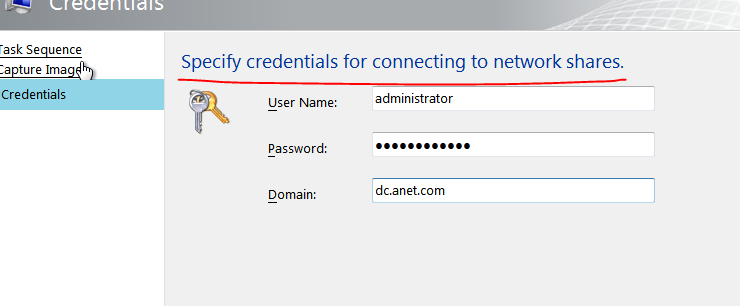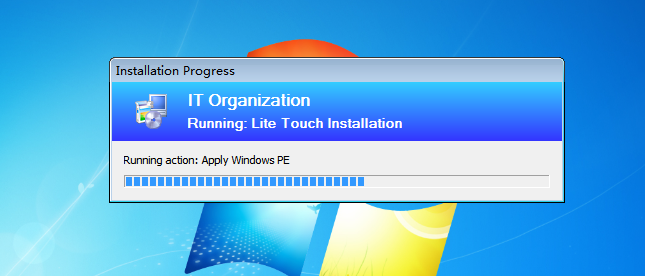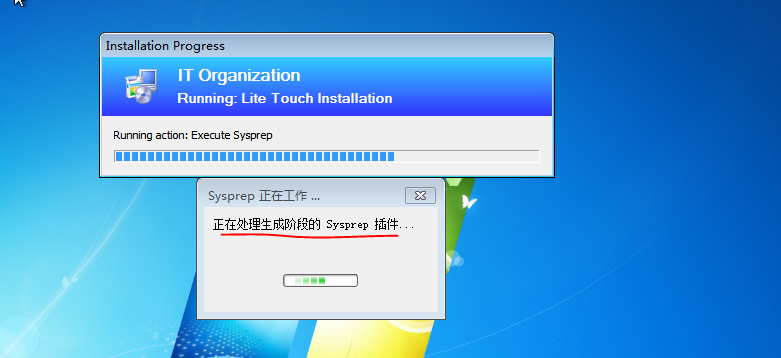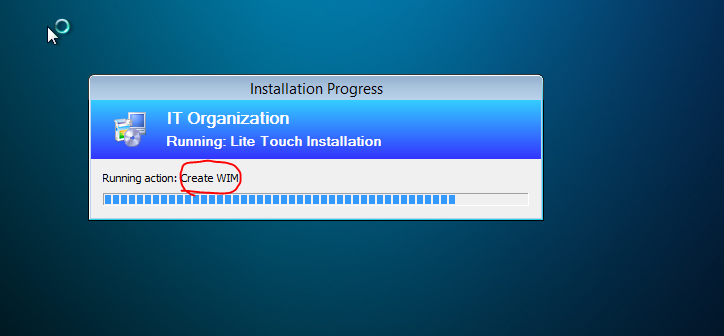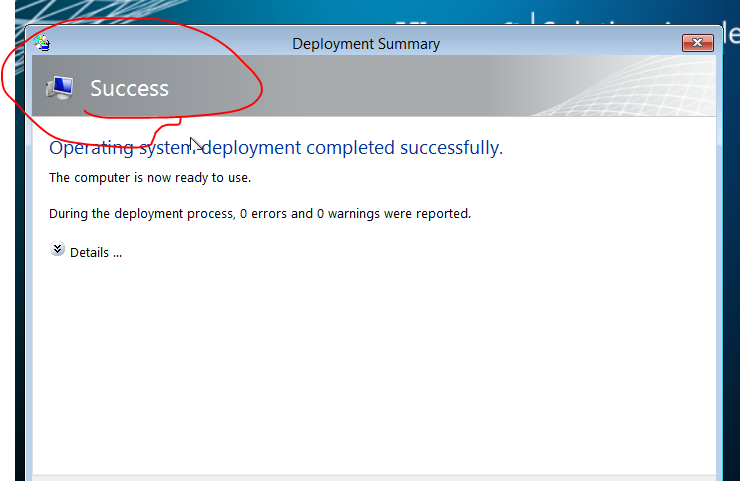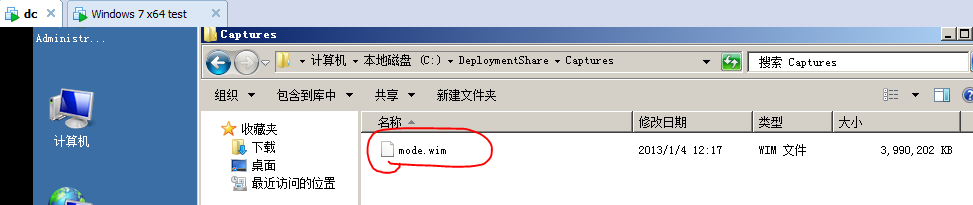前面已經差不多寫了十篇文章了,有些博友看了,也給出了一些意見!很感謝大家的支持。只是覺得技術不夠深,但需要完善的東西卻還有很多。因爲每個企業所需要的不一樣,或者說各種環境多少不一致。需求千差萬別,而我介紹的算是拋磚引玉吧,僅僅作爲借鑑而已。各位如果有更好的方法或者更好的改進,還請給我留言。大家一起研究研究。另外可能有些公司直接就是在XP客戶端升級,可能需要把XP的收藏夾和桌面遷移到新系統,這個需要用到MDT 的USMT工具。我們公司因爲是全新部署,涉及到加密。所以是格式化硬盤。後續如果要測試,但發帖跟大家分享。
這篇文章我打算介紹下抓取模板機器了,上篇已經介紹了標準模板機器的安裝與製作,但怎樣才能把它抓取到MDT服務器呢?怎樣才能把它作爲標準鏡像,作爲企業的基礎部署鏡像部署到企業的客戶端呢?下面看看具體步驟吧!
1:我們首先要在MDT服務器創建一個sysprp and capture的一個任務序列,有些博友可能要問了,建這個sysprep and capture的作用是什麼呢?其實很簡單,我們在模板機上插入MDT boot目錄下的ISO啓動光盤後,到了任務序列那裏,我們需要一個sysprep and capture的任務序列。這樣才能抓取標準鏡像。那看下面詳細步驟吧。步驟我是直接下一步下一步操作的。
任務序列號和名字:
標準模板鏡像的管理員賬號和密碼:
這裏我們需要選擇sysprep and capture任務,因爲只有這個任務,我們才能在客戶端抓取到標準鏡像。試問沒有這個任務,我們怎麼去做事呢?
這裏選擇我們的光盤基礎鏡像(windows 7光盤)
這裏選擇不輸入key,因爲我們企業是打算用KMS服務器激活,在大型企業中,不建議用旗艦版,一般直接用企業版。這樣方便批量激活。我現在在這個環境中不方便架設KMS服務器。
用到激活工具的話,暫不在本篇文章討論範圍。
總結
任務序列已經建立完畢,在標準模板機器插入我們的MDT boot目錄下64位的製作的ISO光盤,我們就能看到這個sysprep and capture的任務序列了。當然在MDT服務器我們也能看到這個任務序列。
2:抓取標準模板鏡像,我們可以用MDT boot目錄下的啓動光盤直接,也可以直接到我們指定共享目錄運行MDT服務器上的腳本抓取。我用第二中方法。下面我們已經切換到了標準模板機的系統,我們就打算在這個系統上運行MDT服務器上的litetouch.vbs這個腳本。把這個標準模板機器抓取到MDT服務器上面。
我們字節雙擊這個腳本
我們選擇sysprep and captrue任務來進行抓取鏡像任務。
輸入MDT本地的賬戶和密碼。
抓取鏡像進行中,先是sysprep(重新生成鏡像,讓每個系統的SID不一樣)中。
到這一步,我們已經能確定正在創建標準部署模板機器的wim 文件了。
到這一步,我們已經看到模板鏡像抓取成功了。
然後我們切換到MDT服務器的capture目錄,我們已經能看到標準模板機的wim文件了。
通過這篇文章我們已經完成而來標準鏡像的製作工作,以後部署的系統就已這個系統爲標準。但是我們的補丁,我們工作中發現的問題,我們公司不斷的需求或者系統程序改動。其實這個鏡像根本不可能是一個永久的鏡像,而是一個不斷更新的鏡像。在我們更新這個鏡像之前一定要做好備份。如果你在虛擬機上做這個標準鏡像。也請你隨時做好快照。如果在大型企業。MDT服務器最好也要做好熱備份。避免正常業務中斷。
下面我們打算介紹下,任務序列中的一些改動和測試部署系統。